Samsung またはその他の Android デバイスで「SIM カードが無効です」エラーが表示された場合は、電話をかけたりインターネットにアクセスしたりできず、最悪の一日を過ごしている可能性があります。
ただし、新しい SIM (加入者識別モジュール) カードの注文を検討したり、新しい携帯電話の購入を開始したりする前に、このエラーは問題ではなくソフトウェアの不具合の結果であることが多いことを知っておいてください。ハードウェアの問題。少なくとも、それは良いニュースです。

1. Android スマートフォンを再起動します
Android デバイスでこのエラーが発生した場合、最初の防御策は単純な再起動です。多くの場合、電源を切って再起動すると、このエラーや他の同様のエラーの原因となる軽微な不具合が解消されます。
ほとんどの場合、再起動オプションが表示されるまで携帯電話の電源ボタンを押し続けて、それを選択するだけです。ただし、スマートフォンの電源をオフにしたり再起動したりする方法の正確な詳細は、Android のバージョンまたはスマートフォンのモデルによって異なる場合があります。
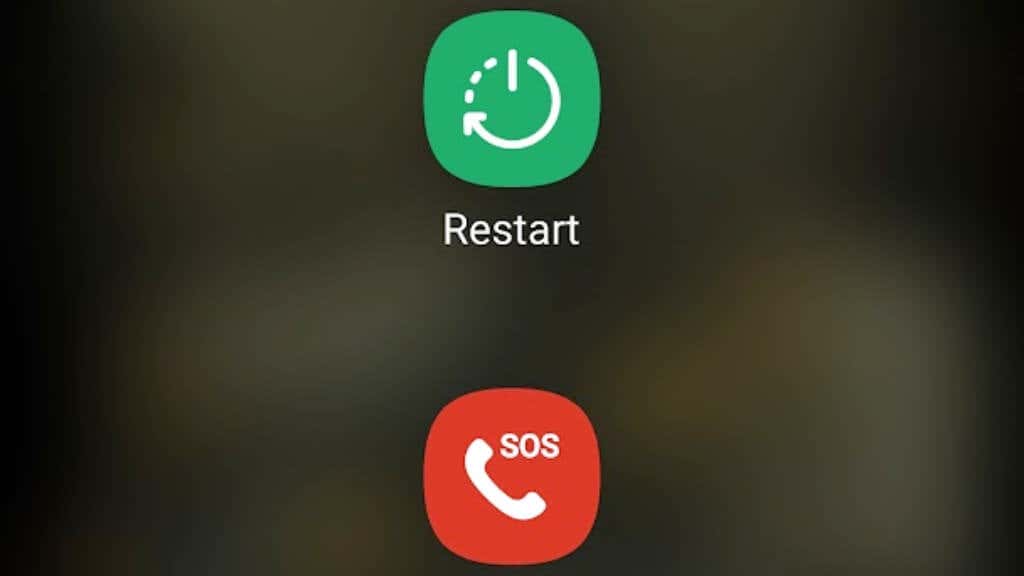
続行方法についてサポートが必要な場合は、Android スマートフォンの電源を切る方法 を参照してください。必要な、またはこれまで知りたかったよりも多くの携帯電話をシャットダウンする方法がわかります。どういたしまして!
2.機内モードのオンとオフを切り替える
機内モード は、Wi-Fi、Bluetooth、モバイル サービスをワンタッチでオン/オフできるソリューションです。名前が示すように、無線信号に関する航空会社の規制に簡単に準拠できるようにすることを目的としていますが、優れたトラブルシューティング ツールとしても機能します。
機内モードを切り替えると、ネットワーク関連の問題が解決される場合があります。携帯電話の設定メニューに移動し、機内モードをオンにします。通常、機内モードにアクセスするには、携帯電話の画面の上部からシェードをスワイプし、飛行機のアイコンをタップします。
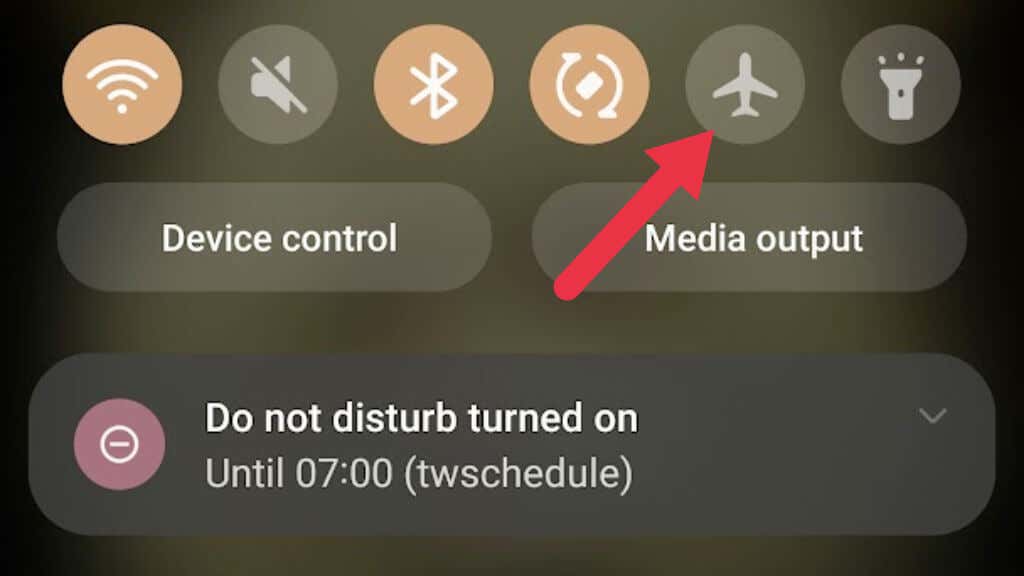
しばらく待ってから、電源をオフに戻してください。これにより、モバイル ネットワークがミニ「再起動」され、接続に関する軽微な問題が解決される可能性があります。
3. SIM カードを取り外して再度挿入します
SIM カードの問題を解決する簡単な方法は、Android スマートフォンから SIM カードを取り外し、再度挿入することです。
携帯電話の電源を切り、背面カバーを開いて、SIM カード トレイをゆっくりとスライドさせて引き出します。携帯電話の SIM カードとそのスロットに目に見える損傷がないか調べてください。すべてに問題がない場合は、デバイスの SIM カードを再度挿入し、電源を入れます。
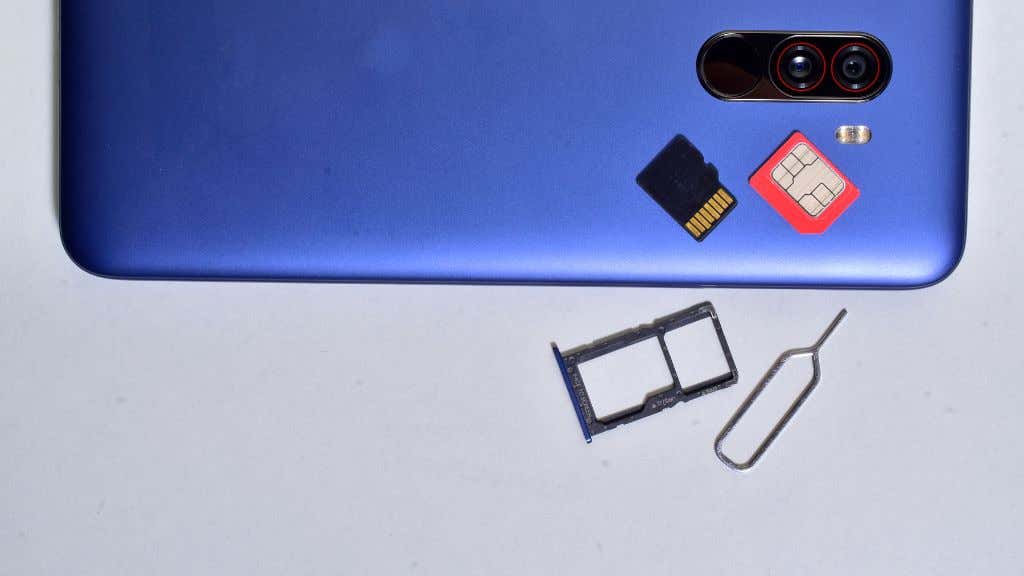 .
.
多くの新しい携帯電話には取り外し可能な背面がなくなり、SIM 取り出しツールを使用して SIM トレイを取り出すことによって SIM カードにアクセスします。携帯電話に同梱されているはずですが、紛失した場合は、オンラインまたは携帯電話ショップでかなり安く購入できます。ピンチの場合はペーパークリップやその他の鈍い金属ピンを使用できますが、注意しないと携帯電話を損傷する危険があります。
4.正しいネットワークモード
「無効な SIM カード」エラーのもう 1 つの一般的な原因は、Android スマートフォンが間違ったネットワーク モードに設定されている可能性があります。ほとんどの電話機は、GSM、LTE、または自動オプションを提供します。間違ったものを選択すると、無効な SIM エラーが発生する可能性があります。
これを修正するには、設定メニューに移動し、モバイル ネットワーク/接続(または同様のもの)、ネットワーク モードの順に選択し、最後に、お使いの環境に適したオプションを選択します。ネットワークプロバイダー。
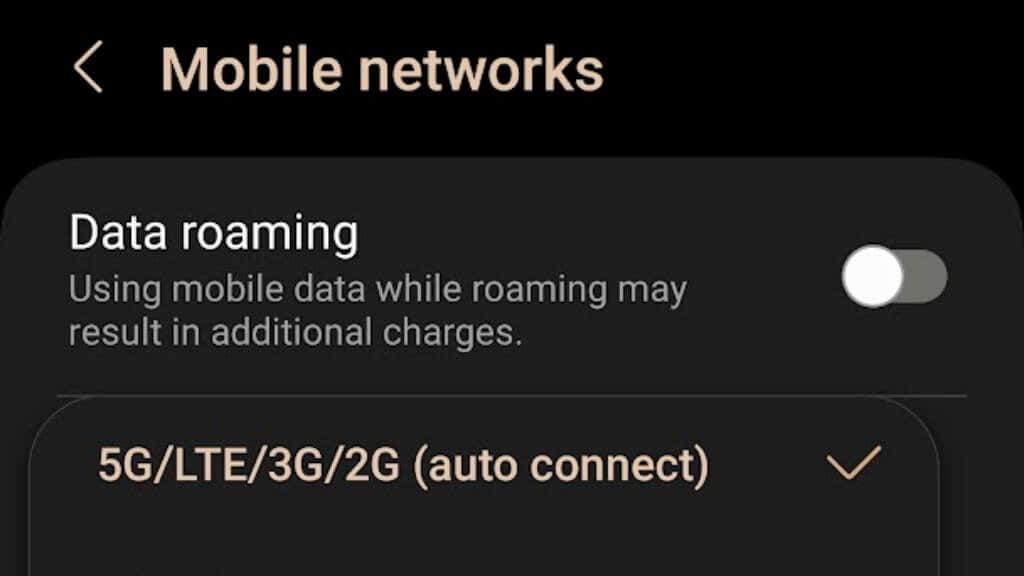
別の国でローミングしている場合、携帯電話はローカル ネットワーク モードをサポートしていない可能性があります。場合によっては、一時的に使用するために現地の SIM カードを購入する必要があります。古いカードは紛失しないようにジップロックの袋に入れて保管してください。ローミング料金は高額になる可能性があるため、電話番号とテキスト メッセージにのみ影響するローカル SIM を使用するのが合理的です。 Telegram や Whatsapp などのデータベースのアプリは、携帯電話サービスではなくインターネット データを使用します。
5.手動ネットワーク選択
携帯電話が正しいネットワークに自動的に接続できない場合は、ネットワーク オペレータを手動で選択すると問題が解決することがあります。
モバイル ネットワークで、ネットワーク オペレータを選択し、次に ネットワークの検索を選択するか、自動的に選択のチェックを外します。これにより、初期化が行われます。検索。

利用可能なネットワークが表示されたら、正しいネットワークを選択します。メニューの場所と名前は Android のバージョンと携帯電話のブランドによって異なるため、多少の工夫が必要になる場合があることに注意してください。
6.ネットワーク設定をリセット
もう 1 つの解決策として考えられるのは、ネットワーク設定をリセットすることです。この操作ではデータは削除されませんが、Wi-Fi、Bluetooth、保存したネットワークを含む携帯電話ネットワーク設定 とパスワードはすべて削除されます。
これらすべてのパスワードを再度入力するのは面倒ですが、必要な場合もありますし、最終的には無害な修正です。職場の Wi-Fi などの重要なネットワークのパスワードまたは接続設定を知っていることを確認してください。.
設定>システム>リセット>ネットワーク設定のリセットに移動し、選択を確認します。 Samsung S22 Ultra テスト デバイスでは、この設定は システム>一般管理の下にありました。
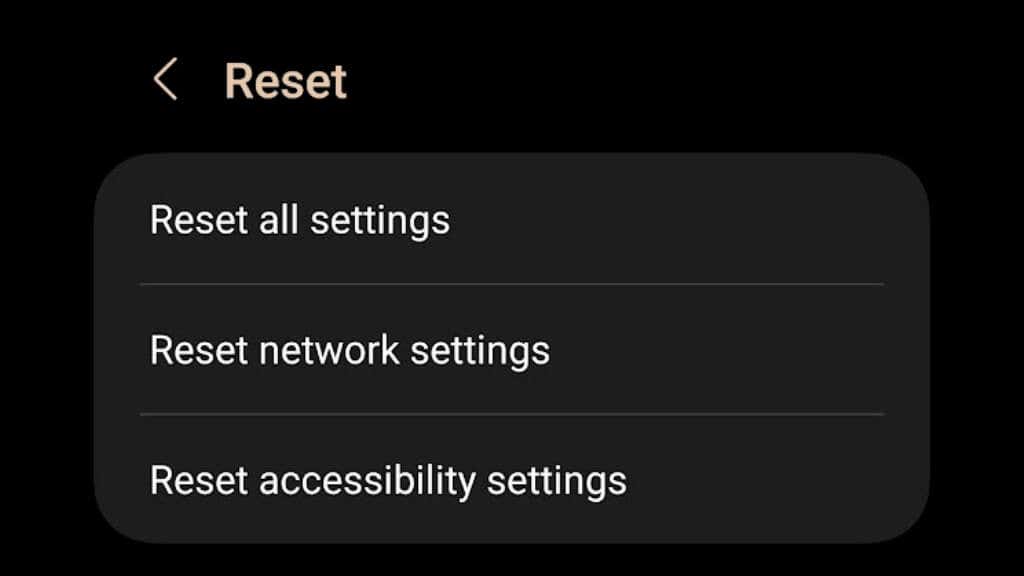
7.デバイスをセーフ モードで起動します
Android デバイスをセーフ モードで起動すると、サードパーティのアプリが SIM カードの問題の原因となっているかどうかを判断できます。
セーフ モードでは、すべてのサードパーティ アプリが無効になります。 SIM カードがこのモードで正常に動作する場合は、アプリが原因である可能性があります。その後、最近インストールしたアプリを削除して、問題のあるアプリを見つけることができます。
詳細な手順については、Android スマートフォンをセーフ モードで起動する方法 に進んでください。
8.携帯電話のキャッシュをクリアします
Android デバイスをしばらく使用していると、かなりのキャッシュが蓄積されます。これらの一時ファイルはシステムの動作に干渉し、「無効な SIM カード」などのエラーを引き起こす可能性があります。
携帯電話のキャッシュをクリアする正確な手順は携帯電話によって異なる場合がありますが、その方法の例については、Samsung 携帯電話のキャッシュをクリアする方法 をご覧ください。
9.携帯電話を出荷時設定にリセット
最後の手段として、出荷時設定にリセットすることを検討してください。この手順は、デバイス上のすべてのデータが消去され、元の設定に戻るため、重要なデータをすべてバックアップした後にのみ実行してください。
続行する前に、データが Google ドライブ、iCloud、外部ストレージ デバイスなどのクラウド サービスに安全にバックアップされていることを確認してください。
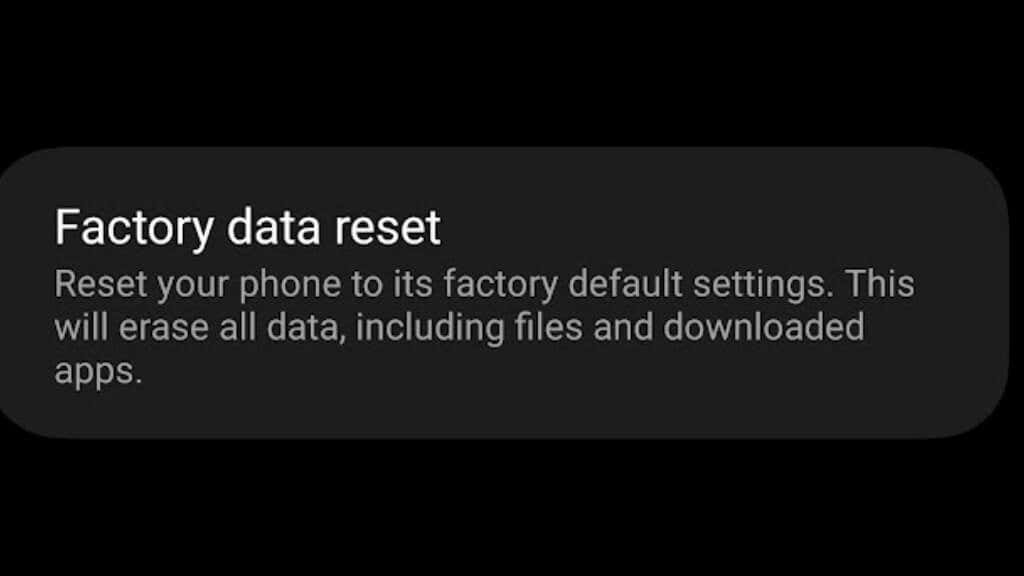
Android スマートフォンを出荷時設定にリセットするための詳細な手順と情報については、凍結した Apple iPhone または Android デバイスをハードリセットする方法 をお読みください。
10.新しい SIM カードを購入する
何も動作せず、SIM カードが別のデバイスで動作しない場合は、新しいものを購入する必要があります。 SIM カードは通常、わずか数セントで、電話をかけるか (当然、別の電話で)、ネットワーク プロバイダーにアクセスするだけで、モバイル アカウントを新しい SIM に移植できます。

eSIM が組み込まれた新しい端末をお持ちの場合は、物理 SIM カードを完全に廃止できる可能性があります。サービスプロバイダーに連絡し、ネットワーク上で eSIMS をサポートしているかどうかを問い合わせてください。そうした場合は、その指示に従ってください。
その他すべてが失敗した場合はどうなりますか?
最善の努力にもかかわらず、「無効な SIM カード」エラーを修正する必要がある場合があります。このような場合、デバイスがネットワーク ロック下にあるか、IMEI (International Mobile Equipment Identity) に問題があるかどうかを確認する価値があります。..